Word Wrap es una función de muchos editores de texto que permite que todo el texto se muestre en líneas más anchas que la ventana. Word Wrap no afecta a las líneas que son lo suficientemente cortas, pero si una línea es demasiado larga, el texto se ajusta automáticamente para continuar en una nueva línea. Esta nueva línea no es una nueva línea real, no se utilizan caracteres de nueva línea, ningún compilador la tratará como una nueva línea de código. En cambio, Word Wrap es un cambio puramente visual, diseñado para permitirle ver una línea larga completa de código a la vez, en lugar de tener que desplazarse hacia los lados.
Hay algunas razones por las que es posible que desee desactivar Word Wrap. Por ejemplo, si se trata de líneas de texto excesivamente grandes, como imágenes codificadas en base64, el uso de Word Wrap puede hacer que una sola línea ocupe una gran cantidad de espacio en la pantalla. Es posible que tampoco le guste la apariencia de las líneas ajustadas con palabras debido a la posible falta de claridad sobre dónde los datos realmente comienzan una nueva línea.
Para desactivar Word Wrap en Sublime Text 3, debe hacer clic en «Mostrar» en la barra superior, luego desmarcar «Word Wrap». Esto desactivará por completo la función de ajuste de palabras.
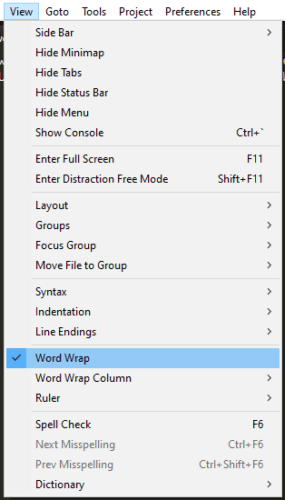 Haga clic en «Ver» en la barra superior, luego desmarque «Ajuste de palabras».
Haga clic en «Ver» en la barra superior, luego desmarque «Ajuste de palabras».
Si prefiere configurar Word Wrap para usar un ancho fijo en lugar de ajustar dinámicamente el texto cuando cambia el tamaño de la ventana, también puede configurarlo. Si vuelve a hacer clic en «Mostrar» en la barra superior y luego hace clic en «Columna de ajuste de palabra», puede seleccionar el ancho que desea que tenga el texto antes de ajustarlo.
La configuración predeterminada «Automático» se utiliza para permitir la piel dinámica cuando se cambia el tamaño de la ventana. Si desea un ancho fijo para su nueva línea, puede elegir ajustar todas las líneas que se extiendan más de 70, 72, 78, 80, 100 o 120 caracteres.
Sugerencia: esta configuración solo se aplica cuando la configuración principal «Ajuste de texto» está habilitada. Además, si establece un ancho de columna fijo, no se anulará si reduce el ancho de la ventana para que sea más estrecho que la columna.
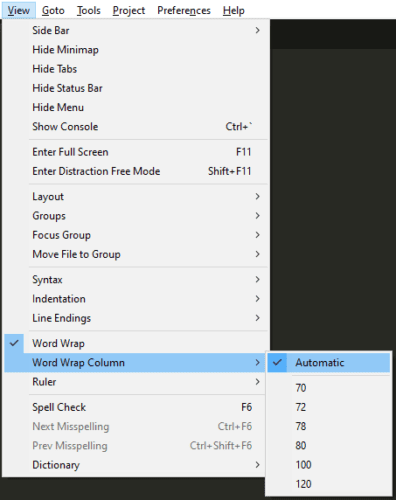 Haga clic en «Mostrar» en la barra superior, luego haga clic en «Columna de ajuste de palabras» y seleccione un ancho de columna.
Haga clic en «Mostrar» en la barra superior, luego haga clic en «Columna de ajuste de palabras» y seleccione un ancho de columna.